Excel如何設(shè)定打印區(qū)域?Exce打印區(qū)域設(shè)定教程
在excel中制作了一份報表,想要把它打印出來,但是只想打印部分,其余部分不打印該如何設(shè)置呢?接下來就由小編帶來excel如何設(shè)定打印區(qū)域教程,教程很基礎(chǔ),但是很多剛接觸excel的新手...
在excel中制作了一份報表,想要把它打印出來,但是只想打印部分,其余部分不打印該如何設(shè)置呢?接下來就由小編帶來excel如何設(shè)定打印區(qū)域教程,教程很基礎(chǔ),但是很多剛接觸excel的新手還不知道怎么弄,分享給大家參考噢!
excel如何設(shè)定打印區(qū)域方法一:
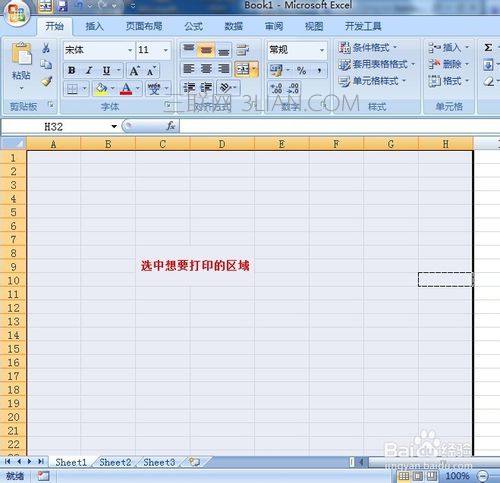
1、打開編輯好的Excel文檔,選中想要打印的區(qū)域,如圖所示(陰影圖層部分為所要打印的區(qū)域)

2、點擊頁面布局選項卡,選擇打印區(qū)域選項, 點擊設(shè)置打印區(qū)域子選項,這時候我們就成功設(shè)置了打印區(qū)域。
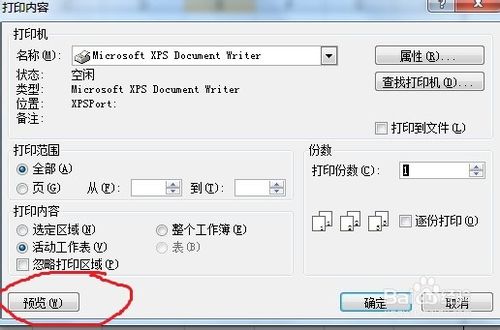
3、在設(shè)置好打印區(qū)域后,我們需要對選中的打印區(qū)域的輸出效果稍作調(diào)整,以符合我們的輸出需求。首先按下CTRL+P, 點擊預(yù)覽選項(紅色筆標注)
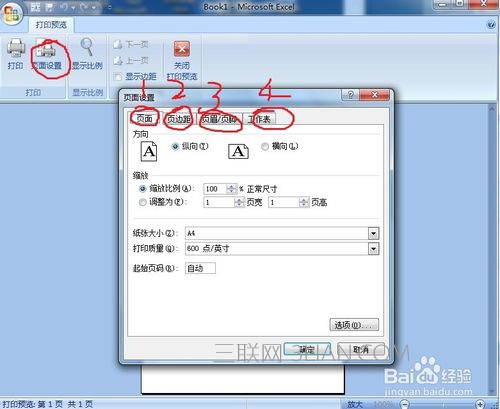
4、在彈出的先窗口中點擊頁面設(shè)置, 我們可以看到(如下圖)1-頁面,2-頁邊距,3-頁眉/頁腳,4-工作表四個選項卡,它們分別依次負責調(diào)整頁面布局,調(diào)整頁邊距,添加頁眉和頁腳,以及工作表打印輸出的一些高級選項(工作表選項新手很少使用),再熟悉了整個簡單的頁面設(shè)置后讀者可以自行嘗試對每一個選項進行親自操作。
5、上述調(diào)整完成后,點擊確定,輸出到打印機即可 。
excel如何設(shè)定打印區(qū)域方法二:
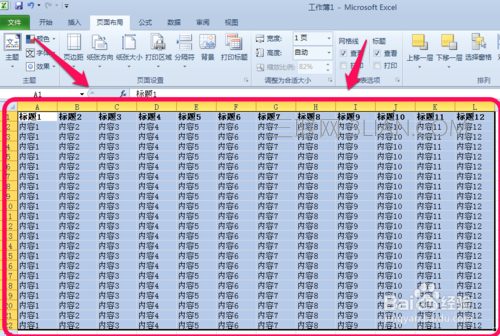
1、首先選中你要打印的區(qū)域,拖動鼠標框選就可以。如圖。
2、選中之后,點擊頁面設(shè)置——》打印區(qū)域小箭頭——》設(shè)置打印區(qū)域。這就會設(shè)置你需要打印的區(qū)域了。
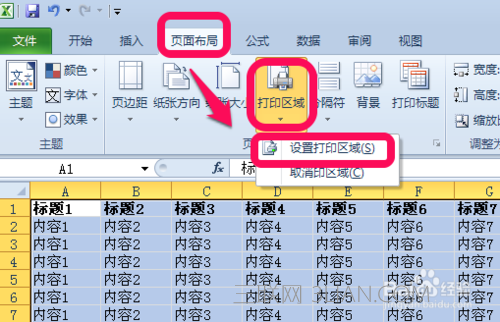
但是有一個問題就出來了,默認它會100%顯示,那么有可能你的內(nèi)容多而分成了幾頁,那么就可以把一些內(nèi)容給分割開了,就不連續(xù)了,怎么辦呢,怎么設(shè)置自己的每頁的打印區(qū)域呢,接著往下看。
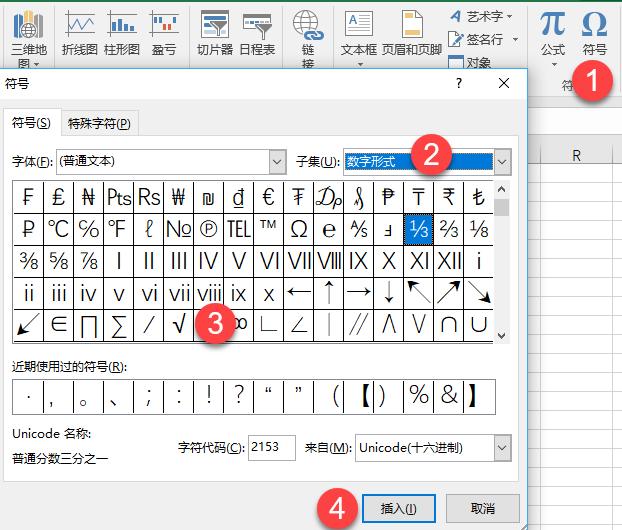
7種Excel表格打勾√的方法 Excel怎么打勾?
很多人在問,怎么Excel中打勾?這個在問卷或者很多模板中都很常用,今天小編分享7種Excel表格打勾√方法,相信總有一種適合您。方法一、插入符號1、插入符號;2、子集選擇"數(shù)字...
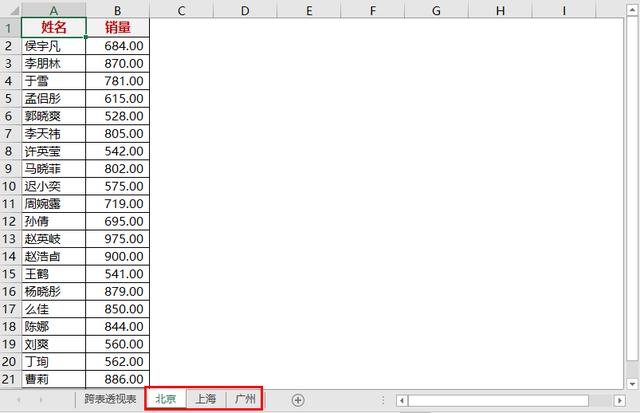
Excel快速合并多張Excel工作表教程 Excel工作表怎么合并?
多張Excel工作表怎么合并呢?對多表進行匯總,方法有很多,公式、外部數(shù)據(jù)源、SQL等方法都可以實現(xiàn),透視表當然也可以。今天小編就分享下,如何用透視表進行多張工作表進行統(tǒng)計分析。...
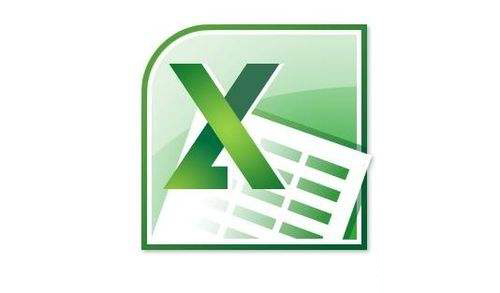
Excel表格打不開的解決方法 電子表格打不開怎么辦?
一些網(wǎng)友在使用辦公軟件的時候,會遇到excel表格打不開的情況,那么,電子表格打不開怎么辦?在今天的文章中,小編就給大家分析一下excel表格打不開的幾種原因,并且給出相應(yīng)的解...

職場鍵盤俠必備技巧:Shift鍵在Excel和Word中的妙用大全
Shift鍵,在鍵盤中一直以來都占有著非常顯著的位置,除了空格鍵,它比別的鍵都會長那么一點。Shift鍵可是不一般吶!下面我們就來盤點一下Shift鍵在Excel和Word中的妙用大全,職場鍵盤...
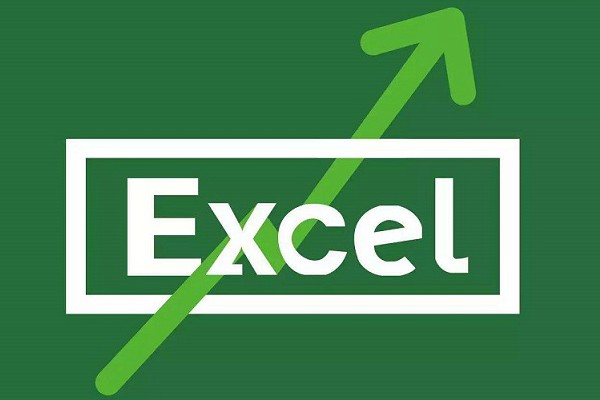
Excel快捷鍵大全:史上最全常用excel快捷鍵分享
在辦公當中,Excel是我們最常用的表格處理軟件。然而對表格的使用,其實在很多時候不需要那么復(fù)雜的命令,一步步操作,只需要敲幾下鍵盤就可以啦。下面本文主要分享此前小編收藏不...
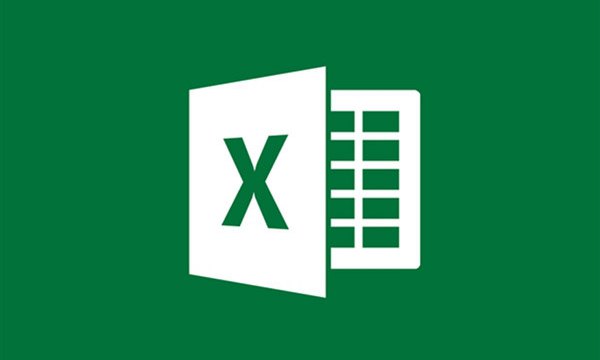
Excel 2019表格操作技巧匯總 一秒鐘輕松制作各種表格
職場人難免會制作各種表格,有些表格需要協(xié)調(diào)很多內(nèi)容,制作起來很費勁。很多仍在用舊版Office Excel的朋友,建立一個功能復(fù)雜的表格,往往需要耗費大量精力時間。但是,其實在新版的...

